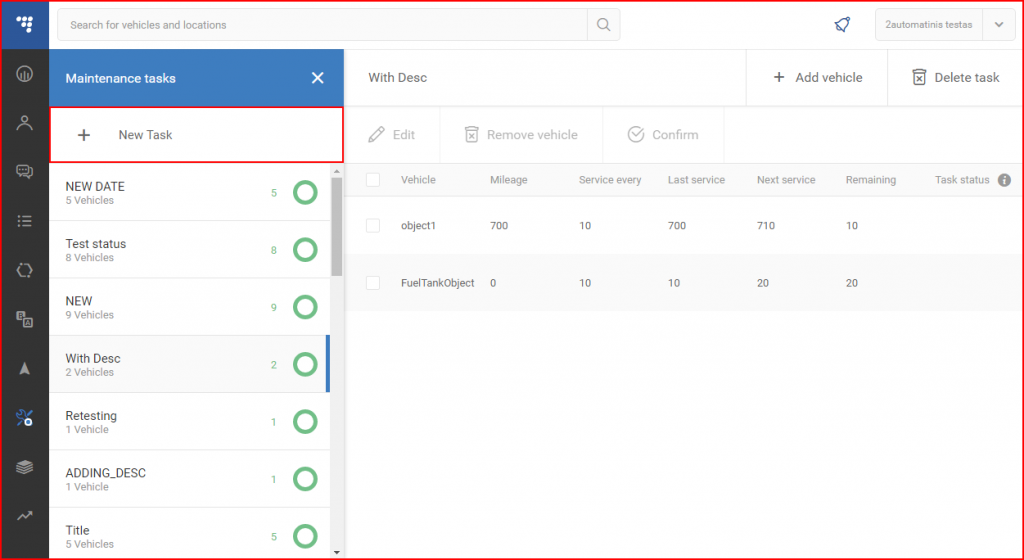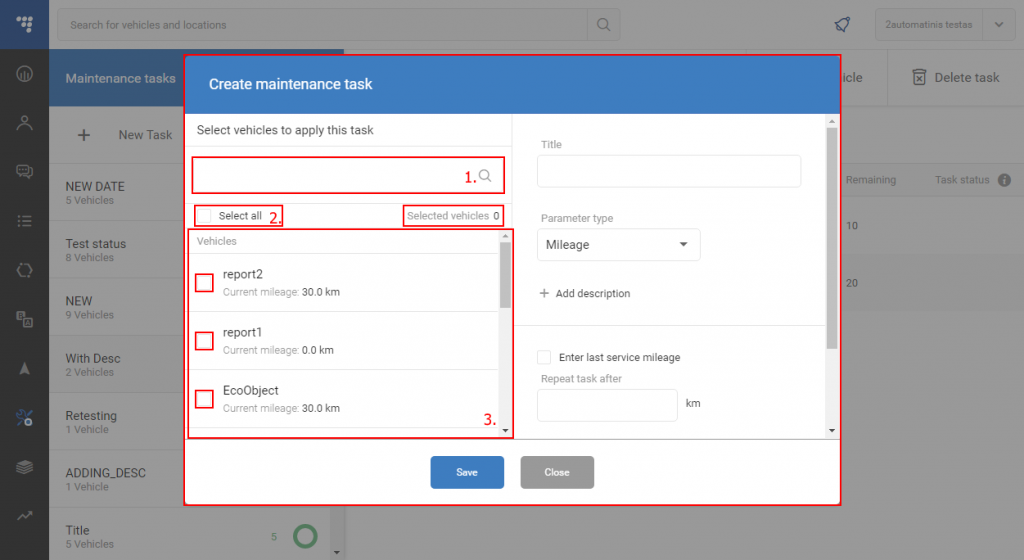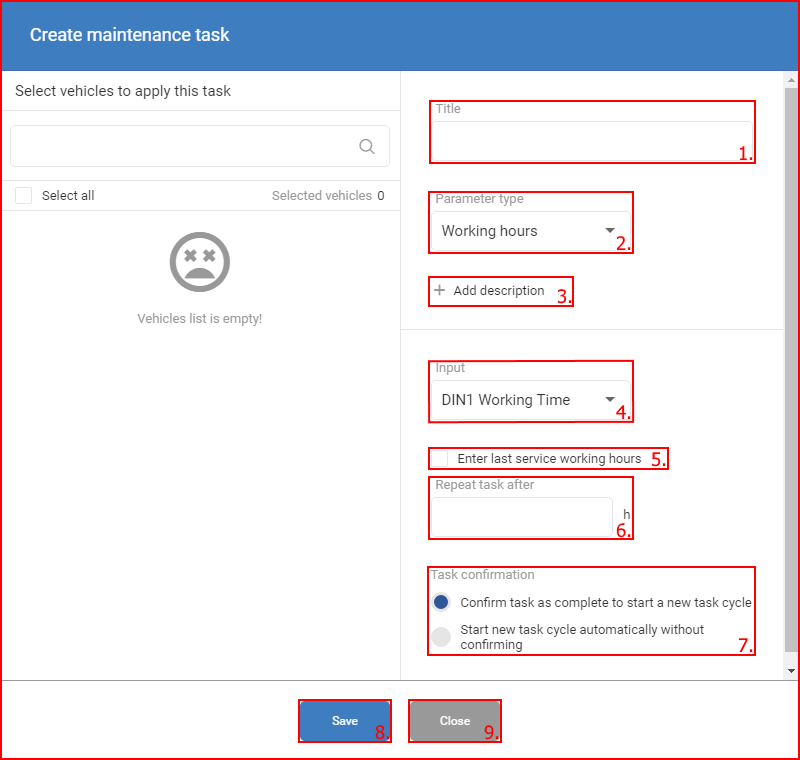Щоб створити нове завдання з технічного обслуговування, користувач повинен натиснути кнопку “+ Нове завдання”, розташовану у верхній лівій частині панелі.
Відкриється нове вікно з налаштуваннями для нового завдання технічного обслуговування. Першою опцією, яку повинен вибрати користувач, є транспортний засіб або транспортні засоби, для яких це завдання буде дійсним. Користувач може зробити це за допомогою
- Рядок пошуку для швидкого пошуку по всіх транспортних засобах в автопарку. Кожна буква, введена в рядок пошуку, автоматично відфільтрує всі об’єкти в автопарку і покаже тільки ті, назви яких збігаються, у вікні прямо під рядком пошуку.
- Виділити всі – виділить всі об’єкти , що відображаються в даний момент у вікні вибору. Це означає, що якщо рядок пошуку використовується для фільтрації об’єктів і натиснути кнопку “Вибрати всі”, будуть вибрані тільки відфільтровані об’єкти, тоді як приховані об’єкти залишаться невиділеними.(Щоб вибрати всі об’єкти в автопарку, рядок пошуку повинен бути порожнім!). Праворуч від кнопки “Вибрати все” є лічильник, який відображає кількість вибраних на даний момент транспортних засобів.
- Поле вибору – за замовчуванням (якщо рядок пошуку порожній) у цьому полі відображаються всі транспортні засоби автопарку в алфавітному порядку, де користувач може вибрати транспортні засоби, які він бажає додати до завдання на технічне обслуговування. Щоб вибрати транспортний засіб, користувач повинен натиснути маленький прапорець прямо перед назвою транспортного засобу. (Відмічений прапорець буде підсвічений синім кольором з білою галочкою).
Після вибору транспортного засобу або транспортних засобів для завдання технічного обслуговування користувач повинен ввести налаштування та опис завдання. Необхідно ввести наступну інформацію:
- Назва/ім’я завдання ТО – назва завдання ТО, ця назва відображатиметься у списку завдань ТО і є основним ідентифікатором завдання ТО.
- Тип параметра – визначає, який параметр буде використовуватися для встановлення періоду для технічного обслуговування. При натисканні на маленьку стрілку відкривається випадаючий список з усіма доступними варіантами:
- Пробіг – цей параметр встановлений за замовчуванням і задає період технічного обслуговування в кілометрах (наприклад: заміна масла кожні 7000 км).
- Дата – цей параметр задає період у часі, користувач може ввести числове значення і вибрати групування для нього (дні, тижні, місяці, роки) (наприклад: Заміна масла кожні 3 місяці або 90 днів).
- Робочі години – цей параметр встановлює період для робочих годин, цей параметр можна вибрати тільки для транспортних засобів, які налаштовані (DIN1, DIN2, DIN3 або DIN4) для відправки даних про робочі години в систему управління автопарком (під “Типом параметра” з’являється селектор входу, де користувач може вибрати DIN, який надсилає дані). Вибір типу параметра автоматично оновить список транспортних засобів, які підтримують цей тип параметра, а зміна входу (DIN1-DIN4) також відфільтрує список транспортних засобів. Період розраховується в годинах. (Наприклад: заміна оливи кожні 450 робочих годин).
- Додати опис – при натисканні цієї кнопки відкривається текстове поле з описом, де користувач може додати опис завдання технічного обслуговування. Цей опис буде видно тільки при редагуванні налаштувань автомобіля після створення завдання.
- Вхід – доступний тільки якщо тип параметра встановлено на “Робочий час”. Дозволяє вибрати, з якого входу будуть отримані дані про робочий час, цей параметр слід вибирати залежно від конфігурації FM-пристрою на кожному транспортному засобі індивідуально.
- Ввести пробіг/дату/години останнього обслуговування – При натисканні цього прапорця буде створено текстове поле, в якому користувач може ввести пробіг/дату/години останнього обслуговування (період почне відраховуватися з цього пробігу/дати/години).
- Повторити завдання через – дозволяє ввести бажаний період (кожні XX днів, XXXX кілометрів, XX робочих годин) для технічного обслуговування на основі вибору параметра (Робочі години/дата/пробіг).
- Підтвердження завдання – дозволяє користувачеві вибрати один з двох варіантів підтвердження завдання, який буде визначати, коли почнеться новий період обслуговування. Можна вибрати лише одну з двох опцій:
- Підтверджуйте це завдання вручну кожного разу, щоб почати новий цикл завдань – це означає, що новий період технічного обслуговування починається тільки після того, як користувач підтвердить, що попереднє технічне обслуговування завершено ;
- Автоматично підтверджувати це завдання для початку нового циклу завдань – це означає, що новий період технічного обслуговування починається відразу після закінчення попереднього без необхідності підтвердження від користувача про завершення технічного обслуговування;
Сповіщення на електронну пошту – увімкнення цього прапорця дозволить отримувати сповіщення на електронну пошту про майбутні завдання з обслуговування. Ви можете ввести кілька адрес електронної пошти, вводячи символ коми “,” після кожної адреси. Електронну адресу можна видалити, натиснувши маленький хрестик поруч з адресою. (Не відображається на прикладі зображення).
Сповіщати перед – це поле відображається, тільки якщо ввімкнено прапорець “Сповіщати електронною поштою”, і визначає, коли надсилати сповіщення на електронну пошту. (наприклад: за 500 км до технічного обслуговування) (одиниці виміру “за” (км/час) залежать від обраного типу параметра); (Не відображається на прикладі зображення).
- Зберегти – цю кнопку необхідно натиснути, щоб створити нове завдання з обслуговування;
- Закрити – Щоб скасувати створення нового завдання з обслуговування, або користувач може просто натиснути в будь-якому місці за межами вікна налаштувань, щоб закрити його.
Після натискання кнопки “Зберегти” завдання буде додано до списку всіх завдань з обслуговування.